Microsoft Teams に画像が表示されない? 直し方

Microsoft Teamsで画像が表示されない問題に悩んでいませんか?この記事では、画像が読み込まれない原因と10の解決策を詳しく解説します。インターネット接続の確認からキャッシュのクリアまで、効果的な方法を紹介します。
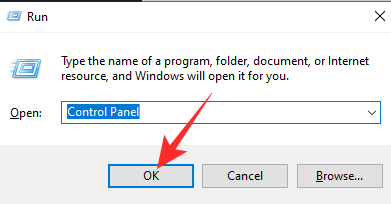
Halo Infinite マルチプレイヤー ベータ版は現在大流行しています。この待望のマルチプレイヤー ゲーム タイトルは PC および Xbox で無料で利用できるため、ゲーマーは 1 円も費やすことなく友達に戦いを挑むことができます。
ただし、このゲームはまだベータ版であるため、かなりの問題があります。ロード画面でのスタックからランダムなクラッシュまで、途中で遭遇する可能性のあるイライラする障害がたくさんあります。今日は、そのような迷惑なバグの 1 つを取り上げ、カスタマイズ オプションが Halo Infinite に読み込まれない場合に何ができるかを説明します。
関連: Halo Infinite PC がフリーズしますか? 直し方
Halo Infinite Customization が読み込まれない問題を 3 つの方法で修正する方法
修正#01: IPV6を無効にする
Windows PC で IPV6 が有効になっている場合、Halo Infinite は適切に動作するのが難しいようです。したがって、宣伝どおりにゲームを動作させるには、コントロール パネルからゲームを無効にする必要があります。
[ファイル名を指定して実行] を押してWindows + R開き、[コントロール パネル] を探します。

次に、「ネットワークと共有センター」に移動します。

次に、「アダプター設定の変更」をクリックします。

現在のネットワーク接続を右クリックし、「プロパティ」に移動します。

最後に、「インターネット プロトコル バージョン 6」のチェックを外し、「OK」をクリックします。

Halo を再起動して、もう一度試してください。
修正#02: Steam の代わりに Xbox アプリを使用する
Steam は最大の PC ゲームのハブとして機能するため、多くの人が頼りになるクライアントとして Steam を使用しています。Halo Infinite マルチプレイヤーは Steam からも利用できますが、Xbox アプリほどバグがないわけではありません。したがって、Xbox アプリ自体から Halo Infinite マルチプレイヤー ベータ版を入手することをお勧めします。
修正 #03: Teredo の状態を有効に変更する
グループ ポリシー エディターを巧妙に扱える場合は、Teredo 状態をいじることができるかもしれません。Teredo State を有効にして、それを「Enterprise Client」に設定するだけです。「ファイル名を指定して実行」を押してWindows + R「gpedit.msc」を実行します。

[管理用テンプレート] に移動し、[すべての設定] を展開し、[Teredo 状態の設定] をダブルクリックします。

最後に、「有効」に設定し、ドロップダウン メニューから「Enterprise Client」をクリックして、「OK」をクリックします。

コンピューターを再起動し、Halo Infinite を再度実行します。
関連している
Microsoft Teamsで画像が表示されない問題に悩んでいませんか?この記事では、画像が読み込まれない原因と10の解決策を詳しく解説します。インターネット接続の確認からキャッシュのクリアまで、効果的な方法を紹介します。
RARファイルをZIPファイルに変換したいですか?RARファイルをZIP形式に変換する方法を学びましょう。
同じチームメンバーとの定期会議をMicrosoft Teamsでスケジュールする必要がありますか?Teamsで定期会議を設定する方法を学びましょう。
このステップバイステップのチュートリアルで、Adobe Readerのテキストやテキストフィールドのハイライト色を変更する方法を説明します。
このチュートリアルでは、Adobe Readerでデフォルトのズーム設定を変更する方法を説明します。
Microsoft Teamsで「接続できませんでした」というエラーが頻繁に表示されますか? この問題を解決するためのトラブルシューティングのヒントを試してください!
LastPassがサーバーに接続できない場合は、ローカルキャッシュをクリアし、パスワードマネージャーを更新し、ブラウザ拡張機能を無効にしてください。
Microsoft Teamsは現在、会議と通話をTVにネイティブでキャストすることをサポートしていませんが、スクリーンミラーリングアプリを使用できます。
OneDriveのエラーコード0x8004de88を修正する方法を発見し、クラウドストレージを再び動作させましょう。
Microsoft WordにChatGPTを統合する方法をお探しですか?このガイドでは、3つの簡単なステップでChatGPT for Wordアドインを使う方法を紹介します。






